起床時間に基づいて就寝時間のアラートを受け取る方法

起床時間に基づいて就寝時間のアラートを受け取る方法
写真編集ソフトでの簡単な作業(画像のサイズ変更や透かしの追加など)でも、何をしているのかよくわからないと2倍複雑になってしまいます(Photoshopの話はさておき)。そんな時は、もっとシンプルなソリューションを選ぶのが賢明です。以前、生産性を高めて労力を節約できる、非常にクールでユーザーフレンドリーな画像編集ソフトをいくつか紹介しました。Cooltweakはそのアイデアを完璧に実現し、写真のサイズ変更や透かしの追加をコンテキストメニューから簡単に行えるように設計されています(これ以上簡単にできるでしょうか?)。また、Webブラウザーを起動することなく、Facebook、Twitter、Google+、Picassaで写真を共有することもできます。このアプリケーションは、Windowsの右クリックコンテキストメニューに統合されており、サブメニューからすべての機能にアクセスできます。サブメニュー自体も完全にカスタマイズ可能で、カスタムアクションを作成できます。
Cooltweakは、画像ファイルを右クリックした時にのみ表示されます。コンテキストメニューには、「エディタを開く(メインアプリケーションを実行)」、「サイズ変更」、「700ピクセルと1600ピクセルにサイズ変更」 、「透かしの追加」、「Facebook、Picassa、Twitterで共有」といった定義済みのアクションが含まれています。例えば、画像を自動的に700ピクセルにサイズ変更したい場合は、関連するサブメニューアクションをクリックするだけで、新しい画像がファイルの親ディレクトリの下にあるCoolTweekフォルダに即座に保存されます。同様に、他の関連アクションにもアクセスできます。
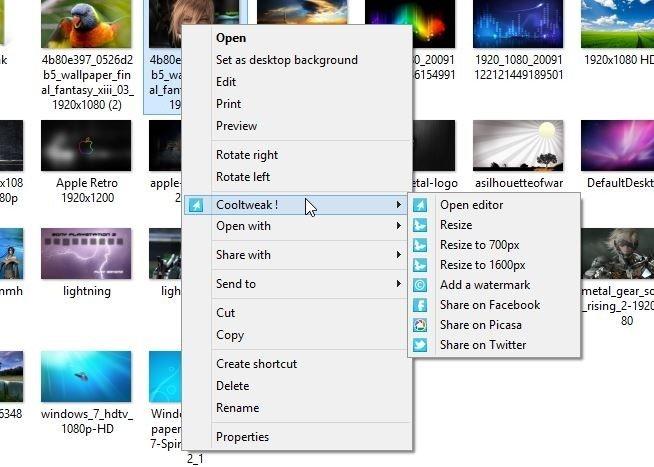
「エディターを開く」をクリックすると、メニューエディターウィンドウが起動します。このウィンドウでは、アプリケーションのコンテキストメニュー設定を好みに合わせてカスタマイズできます。例えば、コンテキストメニュー内の項目を上下にドラッグして位置を変更できます。また、例えば写真共有アクションをすべて1つのメインサブメニューにまとめるなど、グループを作成することもできます。私のコンテキストメニューセクションには、既存および新規に作成したサブメニューがすべて表示されています。
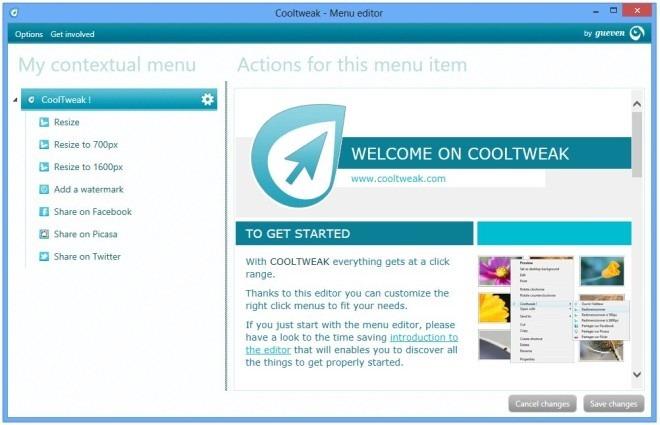
Cooltweakのもう一つの優れた機能は、写真共有機能です。これにより、写真をSNSに瞬時にアップロードできます。例えば、アプリ内からアカウントにサインインするだけで、Facebookに写真を公開できます。新しいアルバムを作成することも、既存のアルバムにアップロードすることもできます。
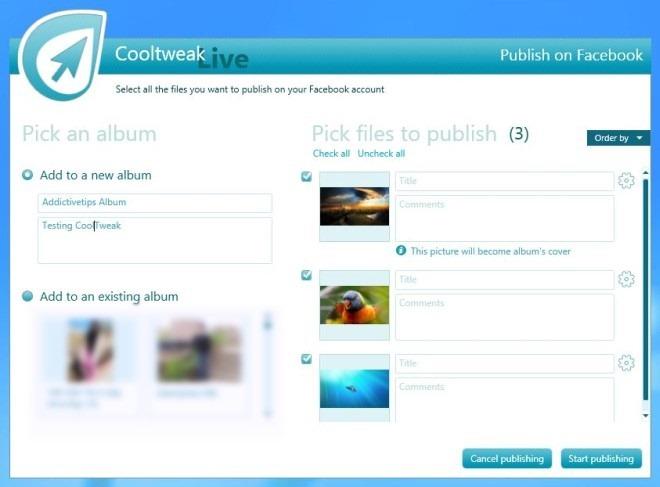
もう一つ便利な機能は、カスタムのコンテキストサブメニューを作成できることです。例えば、写真を同じサイズで公開するメニューや、毎回サイズを変更できるメニューなど、あらかじめ定義されたアクションから選択できます。同様に、ワンクリックで画像をリサイズするためのカスタムサイズを指定することもできます。
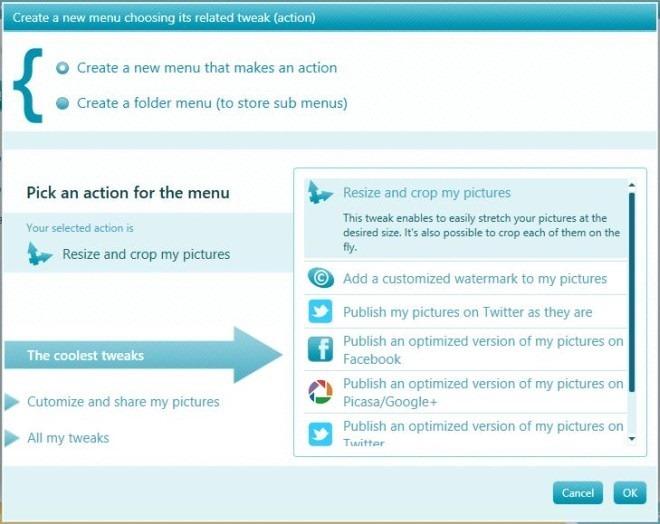
多くの人が著作権保護のために透かしを入れています。Cooltweak は、テキストまたは画像を透かしとして設定でき、選択した写真のサイズ、位置、繰り返しなどを完全にカスタマイズできます。
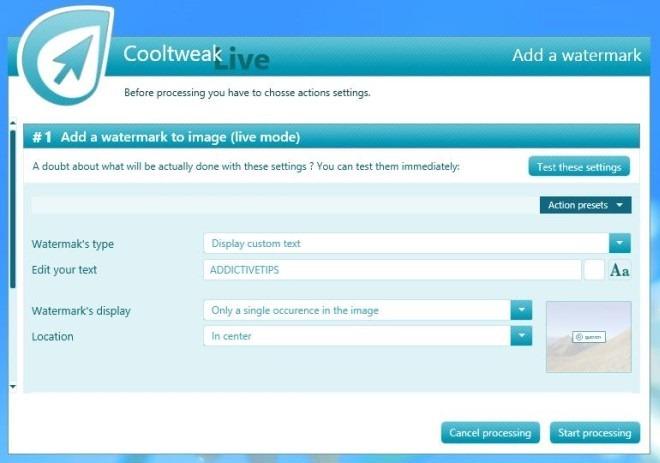
全体的に見て、CoolTweakは素晴らしいソフトウェアだと思います。多くの人が頻繁に直面する画像加工や写真共有の際の障害を完璧に軽減してくれます。Windows XP、Windows Vista、Windows 7、Windows 8で動作します。
起床時間に基づいて就寝時間のアラートを受け取る方法
携帯電話からコンピューターの電源をオフにする方法
Windows Updateは基本的にレジストリやDLL、OCX、AXファイルと連携して動作します。これらのファイルが破損した場合、Windows Updateのほとんどの機能は利用できなくなります。
最近、新しいシステム保護スイートがキノコのように登場し、どれも新たなウイルス対策/スパム検出ソリューションを提供し、運が良ければ
Windows 10/11でBluetoothをオンにする方法を学びましょう。Bluetoothデバイスを正しく動作させるには、Bluetoothをオンにする必要があります。ご安心ください、簡単です!
以前、私たちはNitroPDFをレビューしました。これは、PDFの結合や分割などのオプションを使用して、ユーザーが文書をPDFファイルに変換できる優れたPDFリーダーです。
不要な文字が多数含まれた文書やテキストファイルを受け取ったことはありませんか?テキストにはアスタリスク、ハイフン、空白などが大量に含まれていますか?
タスクバーのWindows 7スタートオーブの横にある小さなGoogleの長方形アイコンについて多くの人が尋ねてきたので、ついにこれを公開することにしました。
uTorrentは、トレントをダウンロードするための最も人気のあるデスクトップクライアントです。私のWindows 7では問題なく動作しますが、一部のユーザーは
誰もがコンピューターで作業しているときは頻繁に休憩を取る必要があります。休憩を取らないと、目が飛び出る可能性が高くなります(飛び出るというより、飛び出るという感じです)。







